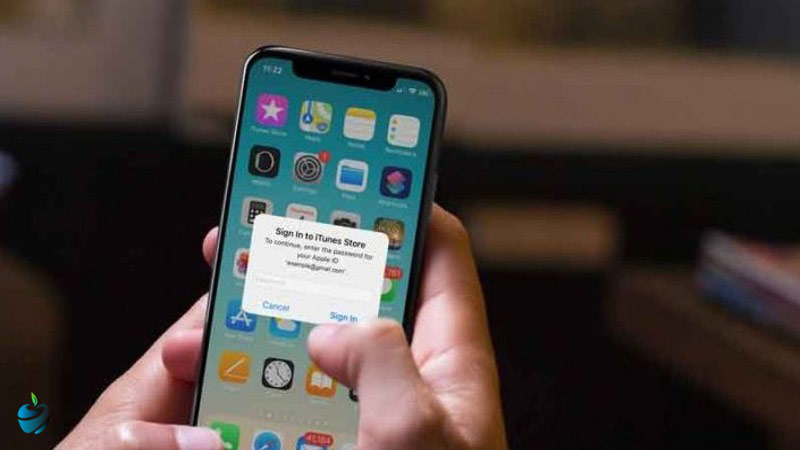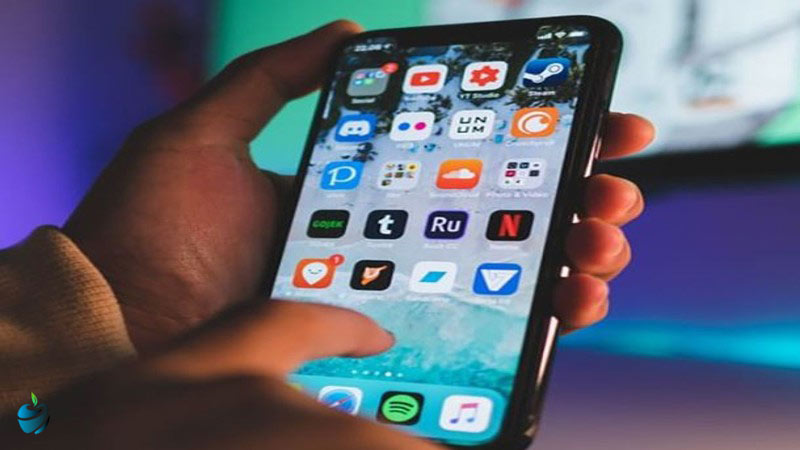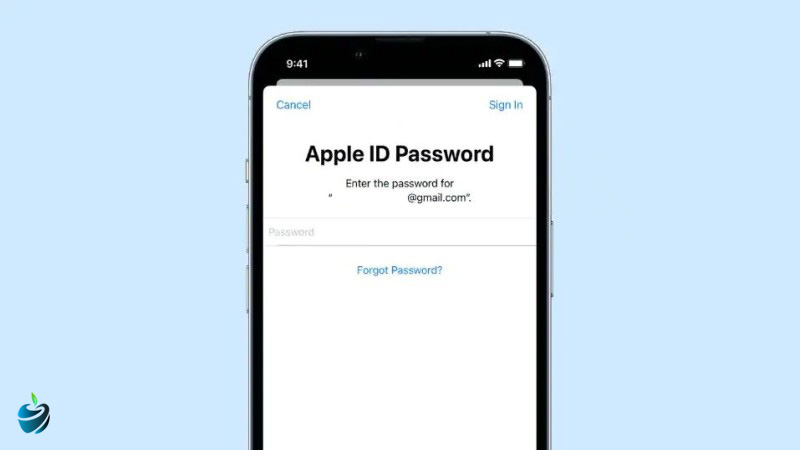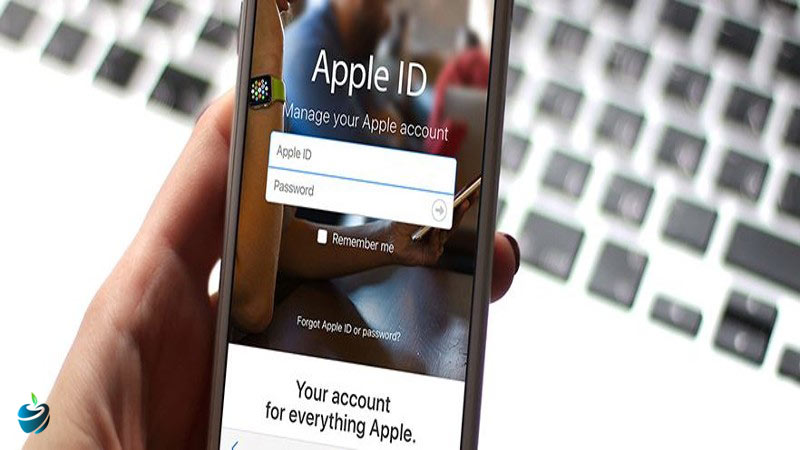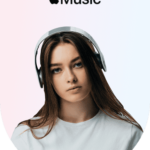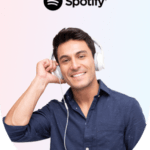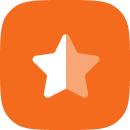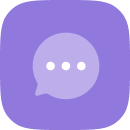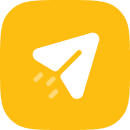برای استفاده از محصولات شرکت اپل لازم است از اپل آیدی یا همان عنوان شناسنامه محصولات هوشمند این شرکت استفاده کرد؛ این نام کاربری در اکوسیستم اپل بوده که جهت استفاده از سرویسها و خدمات این مجموعه مورد استفاده قرار میگیرد. اگر گوشی آیفون خود را به تازگی خریداری کردهاید و به دنبال فعال کردن اپل آیدی بر روی آیفون هستید، بهتر است تا انتهای این مقاله با ما همراه باشید تا بتوانید به راحتی و آسانترین روش ممکن اپل آیدی خود را فعال کنید.
خدمات متنوعی که با استفاده از اپل آیدی میتوان مورد استفاده قرار داد عبارتند از: فیس تایم، دانلود برنامههای کاربردی، iTunes Store و… . به همین دلیل برای استفاده بهینه از گوشیهای آیفون، آیپد، لپتاپ و سایر محصولات این شرکت محبوب و قدرتمند لازم است اپل آیدی مربوط به خود را از سایتهای معتبری خریداری کنید. برای کسب اطلاعات بیشتر در این زمینه و خرید مطمئن اپل آیدی در ادامه همراه سیب کده باشید.
فهرست مطالب
- 1 فعال کردن اپل آیدی بر روی آیفون
- 2 استفاده از Apple ID در iTunes & App Store
- 3 استفاده از اپل آیدی برای سرویس iCloud
- 4 فعال کردن اپل آیدی بر روی آیفون برای استفاده از iMessage و FaceTime
- 5 نحوه وارد کردن اپل ایدی در دستگاه های اپل و استفاده از اپل آیدیهای مختلف برای آیتونز و آیکلود
- 6 کلام آخر
- 7 سوالات متداول
فعال کردن اپل آیدی بر روی آیفون
زمانی که هر کدام از محصولات این شرکت قدرتمند را خریداری میکنید، لازم است تنظیمات خاصی را روی دستگاه پیادهسازی کنید؛ این تنظیمات شامل انتخاب زبان، فعال کردن بلوتوث، مکانیاب، اتصال به شبکه اینترنتی و… است. در گوشیهای آیفون در این مراحل مشخصات مربوط به اپل آیدی و رمز شما نیز خواسته میشود تا مراحل فعال کردن اپل آیدی بر روی آیفون انجام شده و بتوانید به راحتی از خدمات متنوعی مانند فیس تایم، آی مسیج، آیکلود، آیتونز، گیم سنتر، اپ استور، فایند مای آیفون و… بهرهمند شوید.
اگر در هنگام روشن کردن گوشی خود مشخصات را وارد نکردهاید و iOS بهروزرسانی شده و آخرین نسخه است، برای فعال کردن اپل آیدی وارد Settings شده و سپس روی Sign in to your iphone کلیک میکنید و با وارد کردن مشخصات اپل آیدی و کلیک روی Sign in در گوشه بالا سمت راست مرحله فعالسازی را به پایان میرسانید.
توجه داشته باشید که اگر صفحه Apple ID Security نمایش داده شد، روی Continue کلیک نکنید؛ زیرا برای فعالسازی احراز هویت دو مرحلهای انجام میشود و در نهایت به دلیل استفاده شما از شماره خارجی امکان فعالسازی از بین میرود. به همین دلیل در این شرایط بایستی گزینه Other Options را انتخاب کرده و سپس روی Don’t Upgrade کلیک کنید و سپس گزینه Terms & Conditions را Agree را بزنید.
حال در صورتی که گوشی خود را بهروز نکردهاید لازم است نحوه وارد کردن اپل ایدی در دستگاه های اپل را در هر سرویس به صورت جداگانه انجام دهید، در زیر این کار را به صورت کامل توضیح دادهایم.
استفاده از Apple ID در iTunes & App Store
به عنوان کاربر محصولات اپل از کاربردهای iTunes و اپ استور آگاه هستید و برای استفاده از این سرویسها لازم است مراحل زیر را انجام دهید تا بتوانید برنامههای تلویزیونی، موزیک، اپلیکیشنهای مختلف و… را دریافت کنید.
فعال کردن اپل آیدی بر روی آیفون و برای سرویسهای گفته شده بدین صورت است که در قسمت تنظیمات دستگاه خود روی سرویس آیتونز و اپ استور کلیک کرده و در قسمت مربوط به اپل آیدی و رمز عبور اطلاعات خواسته شده را وارد کنید.
نحوه وارد کردن اپل ایدی در دستگاه های اپل مانند مکبوک برای استفاده از این سرویسها بدین صورت است که به قسمت iTunes رفته و پس از Sign In مشخصات اپل آیدی خود را وارد میکنید.
استفاده از اپل آیدی برای سرویس iCloud
یکی از سرویسهای فوقالعادهای که در محصولات شرکت اپل وجود دارد آیکلود است که توسط اپل آیدی فعال شده و خدمات مهمی مانند ریستور کردن، بکاپگیری و… را در اختیار کاربران قرار میدهد. همچنین امکان دسترسی به خدماتی مانند Family Sharing، iCloud Photo Library و iCloud Drive نیز از طریق آیکلود ممکن است. نکته قابل توجه در مورد آیکلود سرویس فوقالعاده Find My iPhone است که از طریق این ویژگی امکان گم کردن گوشی شما به صفر میرسد.
حال برای فعال کردن اپل آیدی بر روی آیفون، آیپد و اپل تاچ برای استفاده از سرویس آیکلود لازم است به بخش تنظیمات یا همان Settings مراجعه کرده و وارد بخش iCloud شوید و در نهایت با وارد کردن مشخصات اپل آیدی این سرویس فوقالعاده را فعال کنید. برای فعال سازی این سرویس در مک بوک نیز بایستی به بخش (Apple Menu) رفته و سپس روی گزینه System Preferences کلیک کرده و با انتخاب گزینه iCloud مشخصات اپل آیدی خریداری شده از سایت معتبر مانند سیب کده را وارد کنید و از امکانات بینظیر آن بهرهمند شوید.
فعال کردن اپل آیدی بر روی آیفون برای استفاده از iMessage و FaceTime
برای استفاده از سرویسهایی مانند آیمسیج و فیستایم، بایستی به بخش تنظیمات و یا همان Settings دستگاه مراجعه کرده و با کلیک روی Mesaages و فعال کردن اسلایدر از این برنامه فوقالعاده استفاده کنید. نحوه وارد کردن اپل ایدی در دستگاه های اپل برای استفاده از فیس تایم بدین صورت است که بایستی به بخش تنظیمات رفته و روی گزینه FaceTime ضربه بزنید و سپس اطلاعات اپل آیدی را وارد کنید تا اجازه دسترسی به امکانات این دستگاه فوقالعاده را به دست آورید.
نحوه وارد کردن اپل ایدی در دستگاه های اپل و استفاده از اپل آیدیهای مختلف برای آیتونز و آیکلود
بد نیست بدانید که امکان استفاده از چند اپل آیدی به صورت همزمان وجود ندارد و همچنین نمیتوانید خریدهایی که به واسطه چند اپل آیدی انجام دادهاید را به شکل یک مجموعه ادغام کنید. تنها امکاناتی که فراهم شده، استفاده از یک اپل آیدی برای آیکلود و اپل آیدی دیگر برای سرویس آیتونز است. حال برای فعال کردن اپل آیدی بر روی آیفون جهت استفاده از آیکلود و استفاده از اپل آیدی دیگر برای آیتونز بایستی مراحل زیر را انجام دهید.
وارد قسمت Settings یا همان تنظیمات شده و روی آیکلود کلیک کنید. سپس اطلاعات مربوط به اپل آیدی که برای سرویس آیکلود در نظر دارید را وارد کرده و بعد به بخش تنظیمات رفته و روی iTunes & App Store کلیک کنید. در نهایت مشخصات اپل آیدی مربوط به این بخش را وارد کنید. نحوه وارد کردن اپل ایدی در دستگاه های اپل نیز بدین صورت انجام میشود.
کلام آخر
برای اینکه بتوانید از خدمات و سرویسهای محصولات اپل استفاده کنید لازم است یک حساب کاربری در اکوسیستم اپل داشت باشید که آن را با نام اپل آیدی میشناسیم. اپل آیدی امکان استفاده از خدماتی مانند دانلود اپلیکیشنها، استفاده از سرویس آیمسیج، فیستایم، آیکلود و موارد دیگر را فراهم میکند. شما میتوانید برای فعال کردن اپل آیدی بر روی آیفون در زمان روشن کردن گوشی همراه هنگام تنظیم مواردی مانند مکانیاب، اتصال اینترنت و سایر موارد مشخصات اپل آیدی خود را نیز وارد کنید تا بتوانید به راحتی و بلافاصله از خدمات و سرویسهای اپل بهرهمند شوید.
نحوه وارد کردن اپل ایدی در دستگاه های اپل نیز به همین صورت انجام میشود و شما بایستی در هنگام روشن کردن دستگاه تنظیمات را انجام دهید و یا در مواقع استفاده از سرویسها با وارد شدن در قسمت تنظیمات و مراجعه به سرویس دلخواه مانند آیمسیج، اپاستور، آیکلود و… و وارد کردن مشخصات اپل آیدی نسبت به فعال کردن آن اقدام کنید.
توجه داشته باشید که برای خرید اپل آیدی و برای جلوگیری از سوءاستفاده و کلاهبرداریهای مختلف لازم است سراغ سایت معتبری مانند سیب کده بروید تا با خیالی آسوده اپل آیدی خود را بسازید. در این سایت هزینه خرید اپل آیدی نیز بسیار مناسب بوده و نیازی به پرداخت هزینههای هنگفت برای خرید اپل آیدی کارتی از سایتهای جعلی و تقلبی نخواهید داشت.
سوالات متداول
آیا میتوان از چندین اپل آیدی بر روی یک دستگاه استفاده کرد؟
امکان استفاده از چندین اپل آیدی بر روی یک دستگاه وجود ندارد، فقط در مواقع خاصی میتوانید برای آیکلود از یک اپل آیدی و برای iTunes از آیدی دیگر استفاده کنید.
برای فعال کردن اپل آیدی بر روی آیفون چه کاری انجام میدهند؟
برای این کار لازم است در هنگام روشن کردن گوشی زمانی که اطلاعات و مشخصات اپل آیدی خواسته میشود، مشخصات را وارد کنید.
برای خرید اپل آیدی به کجا مراجعه کنیم؟
برای اینکه بتوانید اپل آیدی معتبری دریافت کنید لازم است سراغ سایتهای معتبر مانند سیب کده بروید تا با هزینه کم حساب کاربری مطمئنی را خریداری کنید.
نحوه وارد کردن اپل ایدی در دستگاه های اپل برای استفاده از سرویس آیکلود به چه صورت است؟
برای این کار بایستی در ابتدا وارد تنظیمات شده و روی آیکلود کلیک کنید. در نهایت با وارد کردن نام کاربری و رمز عبور اپل آیدی را در این برنامه فعال کنید.
بیشتر بخوانید: